Cómo firmar documentos en LibreOffice 6 con PGP
Desde la oficina de "¡Ya era hora!" llega el recientemente lanzado LibreOffice 6, que permite la firma de documentos a través de PGP. Así es, ya no tienes que luchar con el proceso de instalar un certificado desde un navegador web (solo para descubrir que su fiabilidad con respecto a LibreOffice es dudosa en el mejor de los casos). En cambio, ahora puedes utilizar GnuPG y una clave personal de GnuPG generada localmente. Este proceso es bastante sencillo, solo tienes que tener todo en su lugar.

Te mostraré cómo configurar esto y después cómo firmar digitalmente tus documentos con tu nueva clave GnuPG. Demostraré esto en Elementary OS, utilizando la herramienta de contraseñas y claves Seahorse. El proceso será similar, independientemente de tu plataforma. Al final, solo tienes que encontrar una herramienta para crear una clave PGP. Para Windows, puedes usar Gpg4win, y para macOS puedes usar GPG Suite.
Creando tu clave
Inicia Seahorse y haz clic en el botón "+" para crear una nueva clave. En la ventana emergente, selecciona "Clave PGP" y haz clic en Continuar (Figura A).
Figura A
En la siguiente ventana, escribe tu nombre y dirección de correo electrónico, luego haz clic en Crear. Luego se te pedirá que ingreses una frase de contraseña para la clave. En este punto, estás listo para firmar el documento con la clave recién creada.
Recomiendo que, al crear tu clave, amplíes las opciones avanzadas de la clave y agregues un comentario único a la clave, de esta manera siempre puedes verificar la clave del remitente a través del comentario. Cuando ellos reciban un documento de LibreOffice firmado por ti, pueden preguntarte qué comentario utilizaste en tu firma. Sí, es un poco de "Espía contra Espía", pero es una forma fácil de verificación.
 Cómo instalar sudo en un servidor Debian 8 minimal
Cómo instalar sudo en un servidor Debian 8 minimalFirmando un documento
Abre un documento en LibreOffice. Para firmar el documento, primero debes guardarlo, así que si estás comenzando un nuevo documento, debes guardarlo primero. Haz clic en Archivo | Firmas Digitales | Firmas Digitales. En la ventana resultante (Figura B), haz clic en Firmar Documento.
Figura B
Haz clic en el botón Firmar Documento. En la ventana resultante, selecciona la clave GnuPG recién creada o una clave generada anteriormente y haz clic en Firmar (Figura C).
Figura C
Después de hacer clic en el botón Firmar, se te pedirá ingresar la frase de contraseña de tu clave GnuPG. En este punto, el documento ha sido firmado por ti. Si compartes ese documento con alguien, esa persona puede abrir la ventana de Firmas Digitales y ver que tú has firmado el documento con tu clave GnuPG. Después de firmar el documento, aparecerá una alerta en LibreOffice indicando que ha sido firmado (Figura D).
Figura D
 6 casos de uso de blockchain en diferentes industrias
6 casos de uso de blockchain en diferentes industrias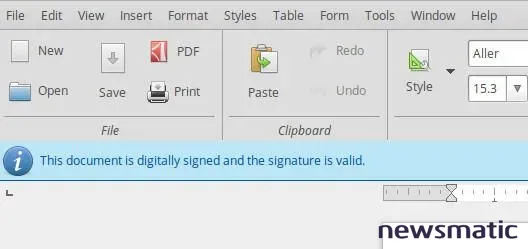
La advertencia
El único problema que he encontrado con las firmas digitales de LibreOffice es que en el momento en que guardas un documento firmado, las firmas desaparecen. Así que una vez que hayas trabajado en un documento, debes volver a firmarlo. Supongo que esto es así para evitar que alguien intercepte un documento firmado, lo modifique y lo devuelva con la firma digital intacta. Por lo tanto, cuando modifiques y guardes ese documento firmado, asegúrate de volver a firmarlo antes de devolverlo.
Pero, ¿qué sucede si realizas cambios en un documento? Es fácil:
- Abre el documento para editarlo
- Realiza tus ediciones
- Guarda el documento
- Firma el documento
Pero, ¿cómo guardas la firma para el destinatario? Después de firmarlo, si lo cierras sin guardarlo, la firma se perderá. Si lo guardas después de firmarlo, la firma también se perderá.
Para solucionar este problema, esto es lo que debes hacer. Termina de crear o editar tu documento. Una vez que hayas terminado, firma digitalmente el documento. Con eso listo, no guardes el documento. En su lugar, haz clic en Archivo | Enviar | Enviar Documento por Correo Electrónico. Esto adjuntará automáticamente el documento firmado a un correo electrónico, utilizando tu cliente de correo electrónico predeterminado. El destinatario puede abrir el documento y ver que ha sido firmado y ver la firma. Al hacer esto, la firma no se eliminará hasta que el destinatario guarde el documento en su lado.
No es perfecto, pero es un comienzo
Obviamente, esto no es una solución perfecta, pero sin duda es mejor que nada. Lo único que sugiero es que cuando crees la clave, agregues un comentario (como mencioné anteriormente). Incluso con la advertencia, debes considerar firmar digitalmente tus documentos que deben ser compartidos con otros.
 Cómo ocultar la información del servidor Apache para mejorar la seguridad
Cómo ocultar la información del servidor Apache para mejorar la seguridadEn Newsmatic nos especializamos en tecnología de vanguardia, contamos con los artículos mas novedosos sobre Seguridad, allí encontraras muchos artículos similares a Cómo firmar documentos en LibreOffice 6 con PGP , tenemos lo ultimo en tecnología 2023.

Artículos Relacionados